萬盛學電腦網 >> WORD教程 >> WORD使用技巧 >> Word2010怎樣創建自定義表格樣式
Word2010怎樣創建自定義表格樣式
1、打開Word2010文檔,單擊表格任意單元格。
2、單擊“設計”選項卡。

3、在“表格樣式”中單擊“其他”按鈕。

4、在菜單中選擇“新建表樣式”命令。
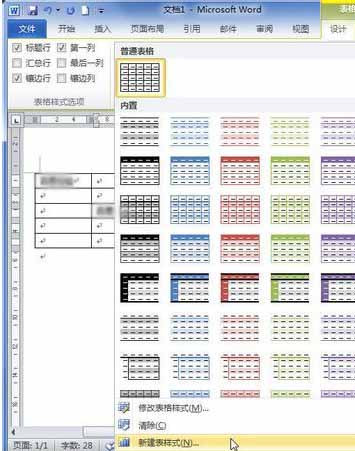
5、在“根據格式設置創建新樣式”對話框中的“名稱”編輯框中輸入新樣式的名稱。

6、“樣式類型”選擇默認的“表格”選項。
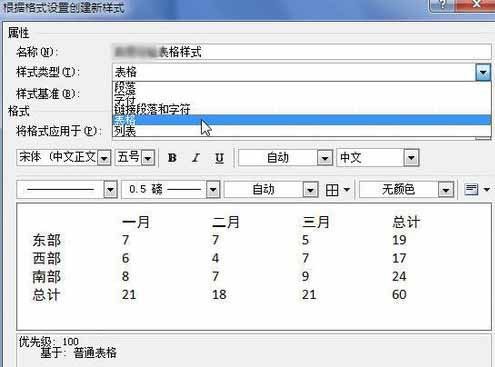
7、單擊“樣式基准”下三角按鈕。
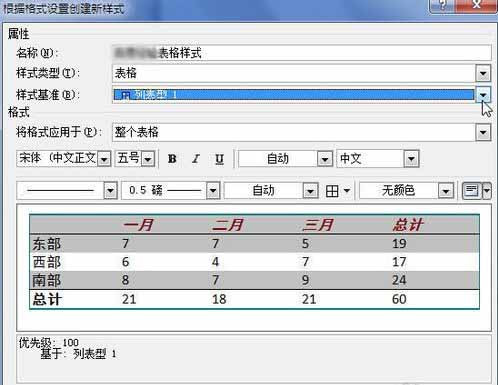
8、選擇比較接近實際需要的表格樣式。

9、在“將格式應用於”下拉列表中選擇“整個表格”選項。

10、設置字體、字號、加粗、傾斜等文字格式。

11、單擊“字體顏色”下三角按鈕。
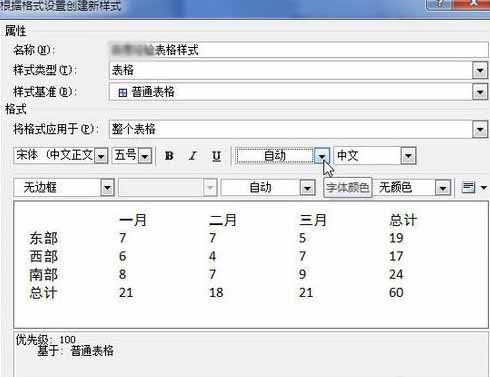
12、在顏色面板中選擇合適的字體顏色。
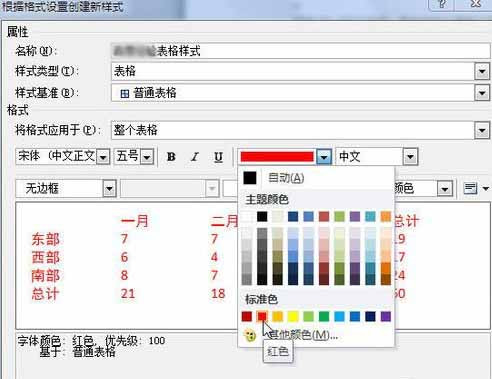
13、單擊“格式”按鈕。

14、在菜單中選擇“邊框和底紋”命令。
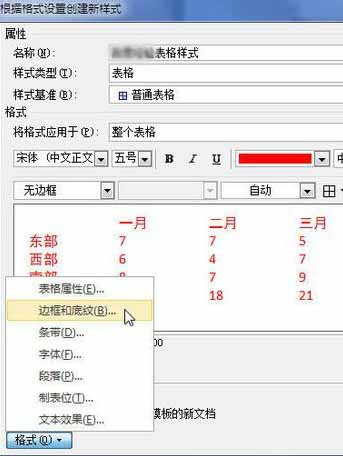
15、在“邊框和底紋”對話框的“邊框”選項卡中設置表格邊框。
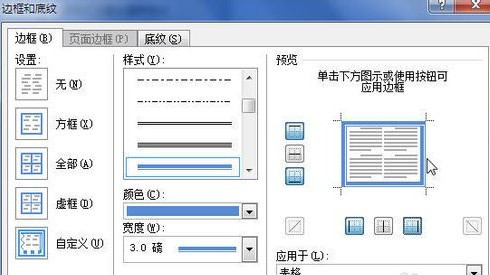
16、在“底紋”選項卡中設置表格底紋。
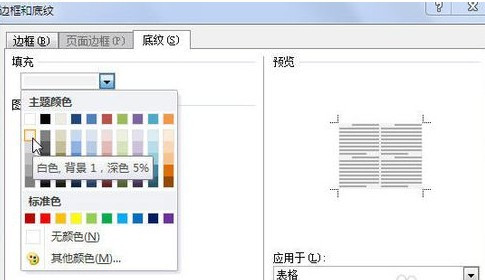
17、單擊“確定”按鈕
18選中“基於該模板的新文檔”選項。

19、單擊“確定”按鈕。
20、可以在表格樣式列表中選擇自定義的表格樣式。
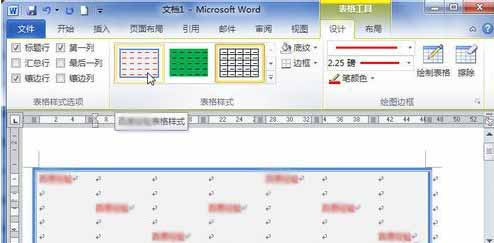
WORD使用技巧排行
办公软件推薦
相關文章
copyright © 萬盛學電腦網 all rights reserved



